| インターネット接続設定 | |||
| IEなどのブラウザを開き、アドレスバーに 192.168.1.1 (ルーターのIPアドレス)を打ち込みます。 初めて開くときには以下のような画面になります。 |
|||
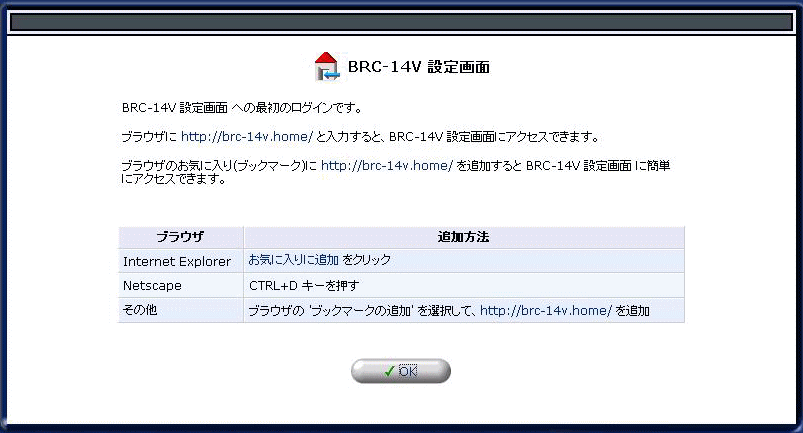 |
|||
移動ボタン(またはエンターキー)でログイン画面が表示されます。 「ユーザー名」は既定値で admin となっています。初めてこの設定画面を開くときにパスワードを設定します。 |
|||
| 2度目以降はログインユーザ名とパスワードを入力して「OK」ボタンをクリックします。 | |||
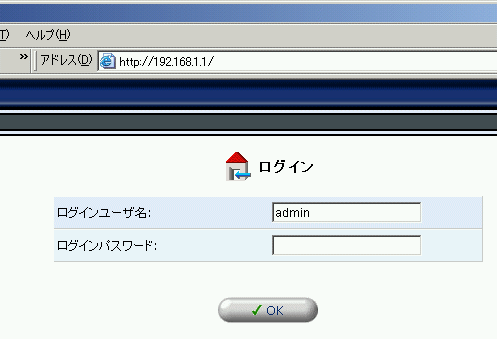 |
|||
以下のような画面が表示されます。 |
|||
左のメニュー部分を拡大したものは以下のとおりです。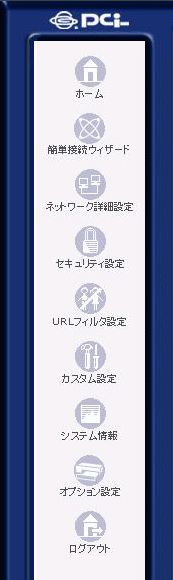 |
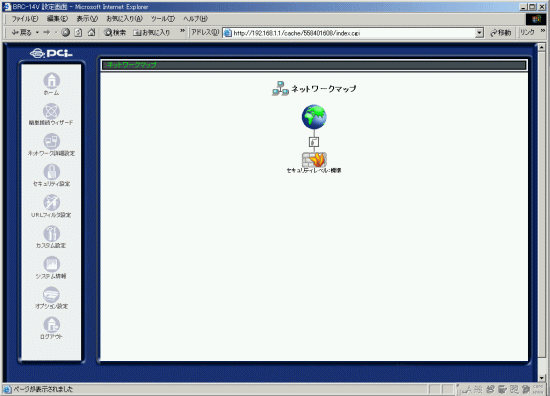 |
||
「簡単接続ウィザード」ボタンをクリックすると右側にウィザード画面が表示されます。 「インターネット接続」のラジオボタンをオンにして「次へ」をクリックします。 |
|||
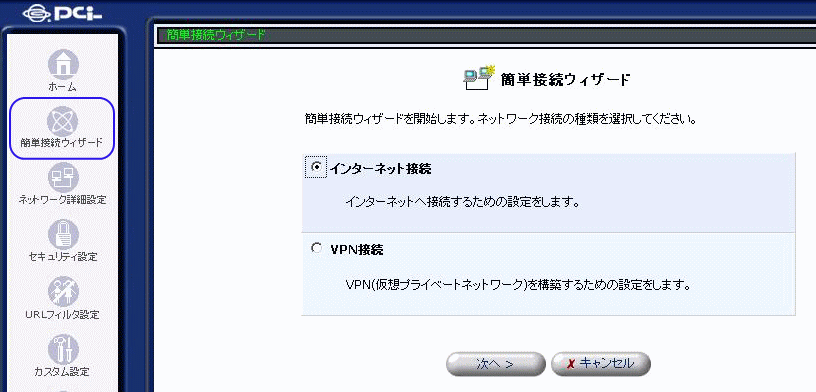 |
|||
私の場合、Bフレッツなので「PPPoE接続」をオンにして「次へ」をクリックします。既定値ではオンになっています。「次へ」ボタンをクリックします。 |
|||
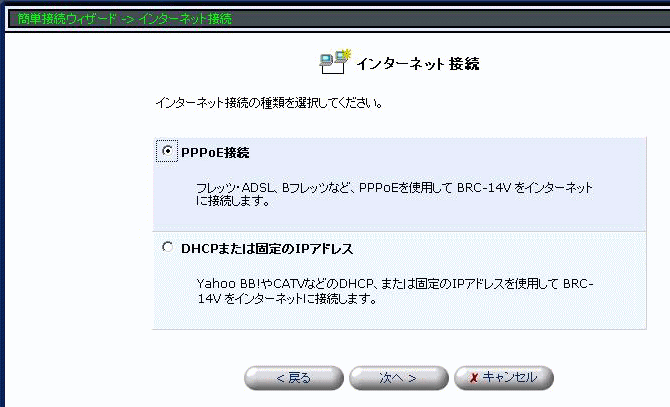 |
|||
プロバイダから指定された接続ユーザー名・パスワードを入力して「次へ」ボタンをクリックします。 |
|||
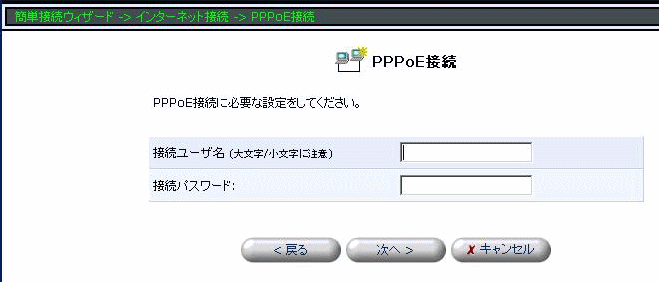 |
|||
これで設定完了です。先ほど入力したユーザ名が表示されています。「完了」ボタンをクリックします。 |
|||
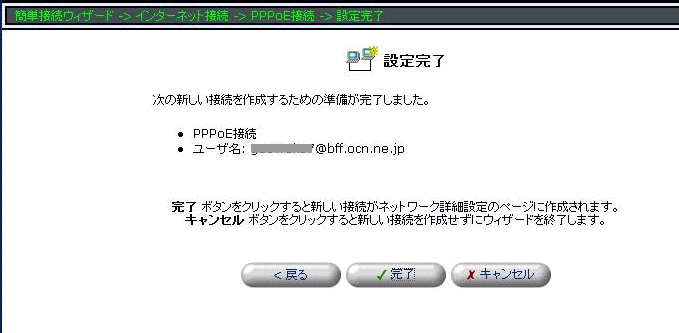 |
|||
メニューの「ネットワーク詳細設定」をクリックするとWAN側・LAN側が接続になっていることを確認できます。 |
|||
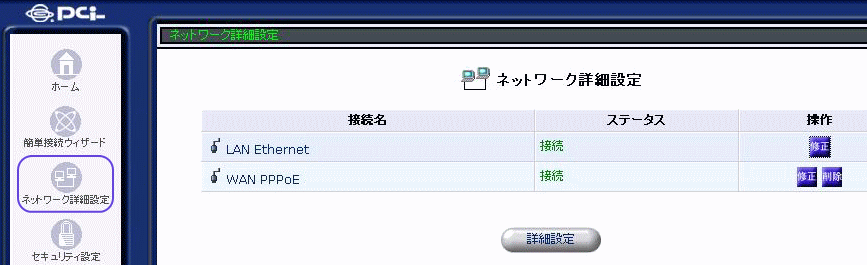 |
|||
インターネットに接続されると「ホーム」をクリックしたとき以下のように表示されます。 |
|||
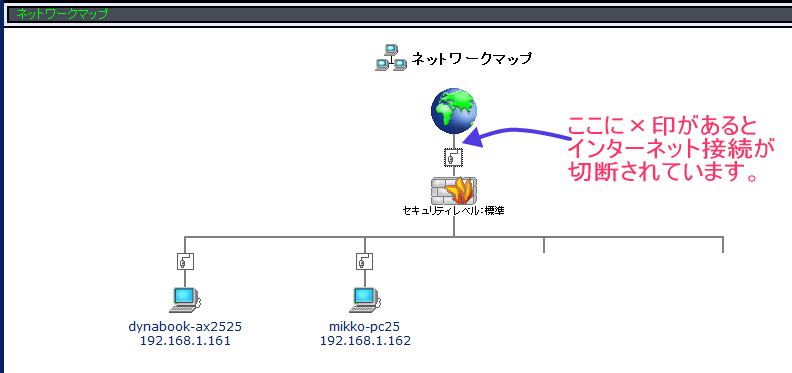 |
|||
一番上に戻ります